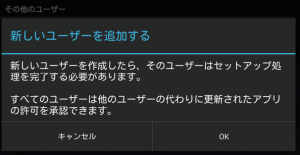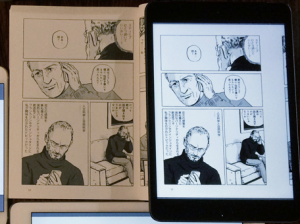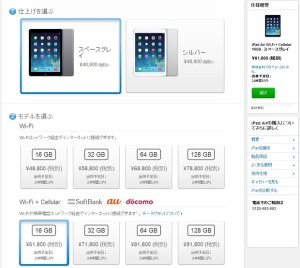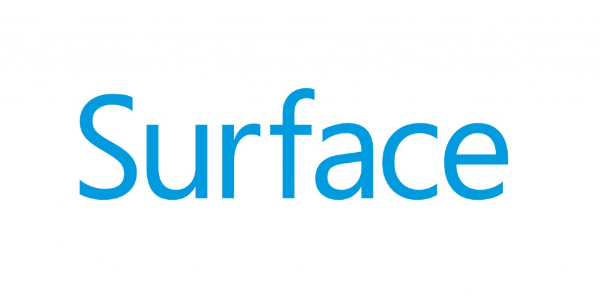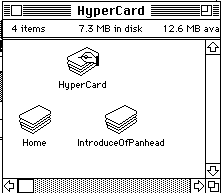iPad のソフトキーボードが改善されるらしい。しかし、あまり目新しい機能はない。どれもサードパーティのキーボードで数年前に実現されていたものの焼き直しだ。普及しなかったのは Apple が iOS 8 になるまでソフトキーボードのAPIを開放しなかったからだ。Android ではとっくに実装されている。しかも、皮肉なことに iOS 用に開発されたものが Android 向けにもリリースされ、Android ではシステムの入力として使えるようになるという形でだ。
ちなみに、外付けキーボードを付けた時の機能が拡張されたともあるが、iPad 3 と ultrathin で実現できていた。何を今更感がある。
ただし、ソフトキーボードしてはiPadのキーボードは優秀だとは思う。が、iPad にかぎらず、ソフトウェアキーボードには限界がある。表示する液晶と入力するキーボードが同じ面ということだ。モニタと目との角度が問題なのだ。本を読む時でも斜めから見るより視線が垂直になる方が読みやすいだろう。タブレットを視線に垂直になるように置いたら手の構造上タイプできない。入力デバイスと表示デバイスは同一平面上に置かないほうが快適なのだ。これは人類の生理学的な制約だ。
もちろん、その制約の中で使いやすいキーボードへの改良は続けられるべきだ。だが、だからといって「本物のコンピューター」にはならない(本物のコンピューターが何を指しているのか分からないが、ここでは一般的なノートPCやデスクトップPCと考えておく。めんどくさいのでタブレットも立派なコンピュータだろという指摘は無視する)。
WWDC:AppleのQuickTypeキーボードの改良でiPadが本物のコンピューターに | TechCrunch Japan
ただのキーボードなので、キーが打てることに限定されていた。しかし本日WWDCで公表された、iPad用のiOS9の新バージョンでは、タッチを認識して動くQuickTypeキーボードに、トラックパッドの機能が付く。画面のキーボード部分に、どこでも二箇所を指で触るとトラックパッドとして利用できる。画面を指でなぞると、カーソルも一緒に動く。
iPadのカーソルは、何年もコンピューターを利用している人でも、動きが自然に感じられるよう設計されている。今までのiPadのカーソルはとても使いづらかった。
新しいiPadのキーボードにはさらに、テキストのフォーマットを整えるための機能が追加された。ボタンをタッチするだけで簡単に使用することができ、カット、コピー、ペースト用のボタンもある。ユーザーは、キーボードからカメラを直接起動したり、添付ファイルを付けたりもボタン一つでできる。
さらに、iPadは、外部接続のキーボードのショートカットにも対応するようになった。ユーザーは自分のキーボードをつなげ、いつものショートカットをiPadに妨げられずに使用できる。
これは、重要なアップデートだ。これらの機能により、iPadは創作活動により適したツールになるからだ。AppleのiPadはこれまで、コンテンツの消費が主な使用用途だった。ユーザーはiPadで何かを読んだり、動画を見たり、音楽を聞いたり、ゲームで遊ぶことは簡単にできた。しかし、記事の執筆や長めのEメールを作成するのは、骨が折れる作業だった。
作成した文章をトラックパッド機能で自由に移動できること、そして外部キーボードをつないで、そのまま使えるようになったのは、それらの問題を解決する劇的な改良だ。
また、マルチタスクを行うための画面分割機能(これも本日発表)は、iPadを消費メインのツールから、本物のコンピューターに変身させるだろう。